WPForms — Bitrix24 CRM — Интеграция
Особенности:
- Интегрирует ваши `WPForms` формы с Bitrix24 CRM.
- Нет ограничений по количеству форм WPForms.
- Работает с любым тарифом Bitrix24 CRM.
- Вы можете выбрать, что формировать — лид, сделку, задачу, контакт или компанию.
- Создание сделки и задачи, происходит вместе с созданием / привязкой (если уже есть существующий) контакта и компании. (если поля заполнены)
- Уведомления в Bitrix24 CRM при создании лида, сделки и задачи.
- Поля загружаются из CRM (включая пользовательские) (кроме полей задачи).
- Вы можете настроить в каждой форме, какие данные вы хотите получать.
- Поддержка нескольких направлений для сделок.
- Поддержка `utm` параметров из `URL` для использования в полях.
- Поддержка отправки `GA Client ID`.
- Поддержка отправки `roistat_visit` cookie.
- Поддержка отправки `_ym_uid` cookie.
- Изображения для предпросмотра.
Очень легко настраивается!
Бесплатная техническая поддержка 6 месяцев.
Регулярное обновление.
Если вы хотите протестировать работу плагина перед покупкой, вы можете сделать это, отправив запрос на демо, через ссылку «Получить демо» (ссылка под кнопкой «Купить на Envato») на странице получить демо (перейти). Вы получите полноценный сайт, чтобы проверить работу, запросы обрабатываются автоматически, поэтому вам не потребуется долго ждать.
Шаг 1 — Установка
Примечание: Требуется установленный плагин `WPForms`.
WordPress административная панель:
- Перейдите `Плагины` -> `Добавить новый`.
- Нажмите `Загрузить плагин`.
- Загрузите `WPForms — Bitrix24 CRM — Интеграция` zip файл.
- Активируйте, после того, как загрузка завершится.
Загрузка вручную — FTP, SSH, SFTP etc:
- Распакуйте `WPForms — Bitrix24 CRM — Интеграция` zip файл.
- Загрузите распакованную папку `WordPress` папку с плагинами (обычно /wp-content/plugins ).
- Перейдите `Административная панель` -> `Плагины` и активируйте его.
Шаг 2 — Настройки в CRM
Перейдите в ваш `Bitrix24` -> `Приложения` -> `Вебхуки`.https://your_bitrix24/marketplace/hook/
Нажмите `ДОБАВИТЬ ВЕБХУК`. Выберите `Входящий вебхук`.
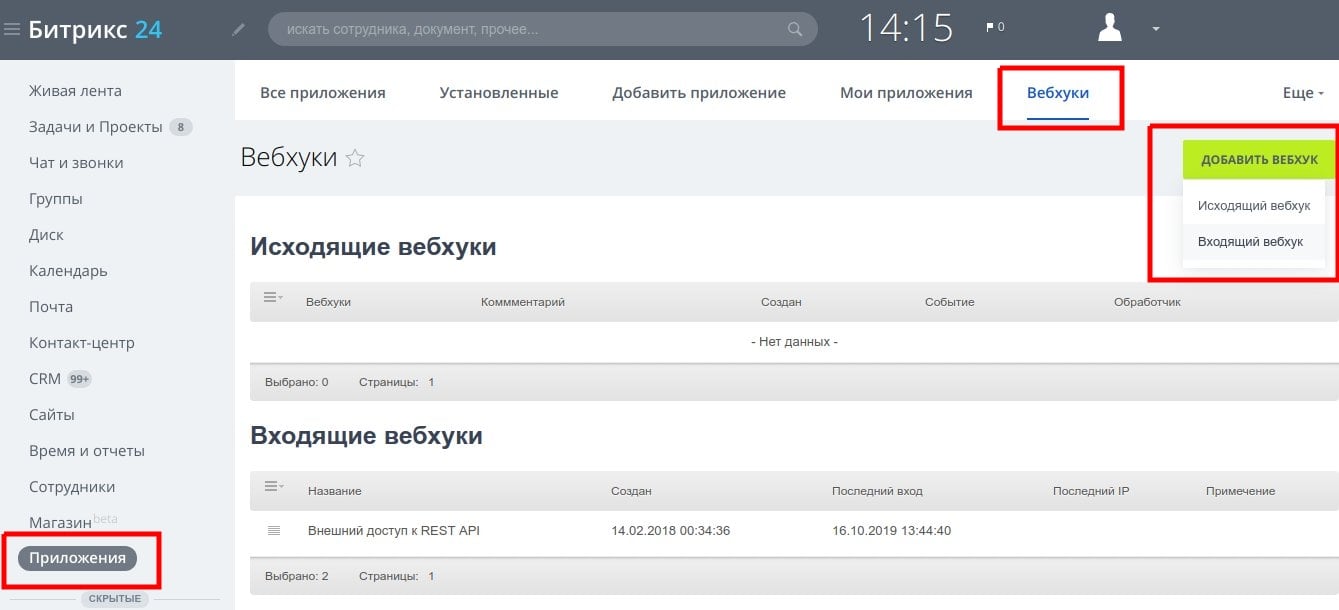
Отметьте `Задачи`, `Задачи (расширенные права)`, `CRM` and `Чат и уведомления (im)`. Нажмите кнопку `СОХРАНИТЬ`.
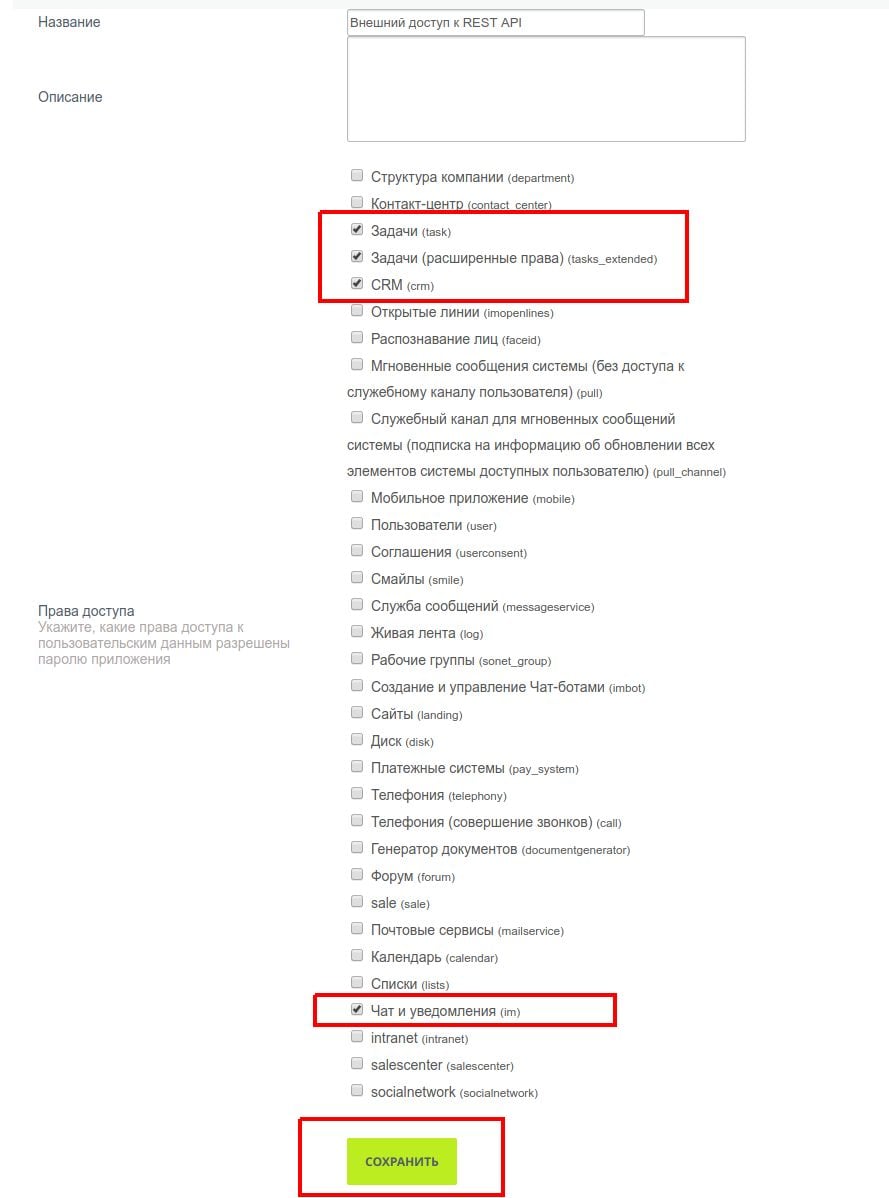
Скопируйте значение из `Пример URL для вызова REST` без `profile/`.
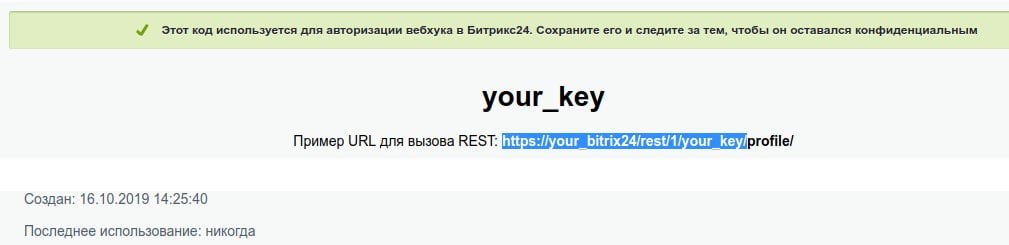
Шаг 3 — Настройки интеграции c CRM
Перейдите WPForms -> Настройки -> Bitrix24 CRM.
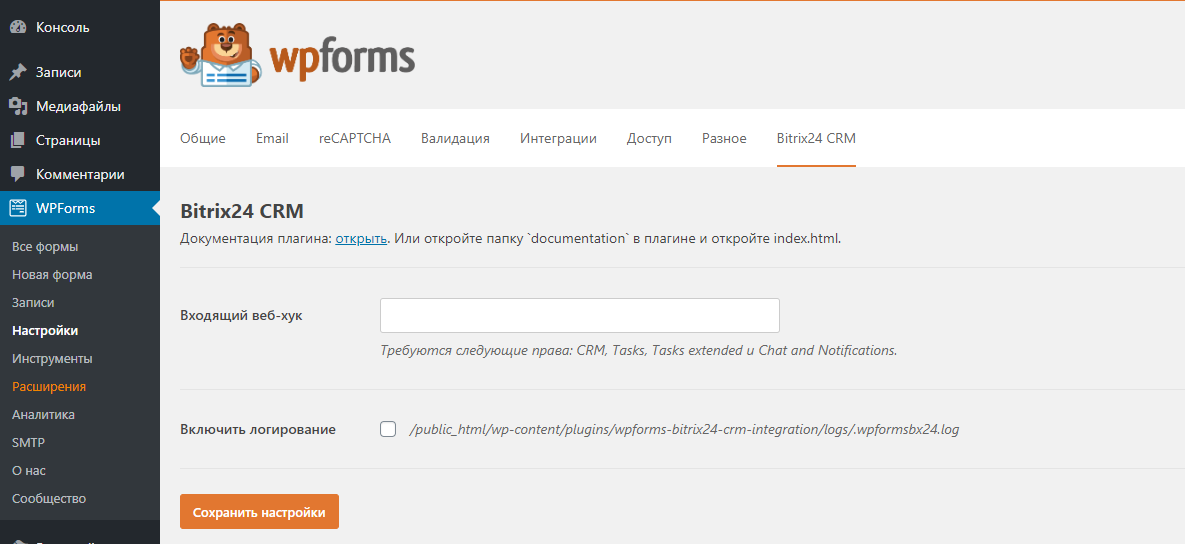
Вставьте в поле `Входящий веб-хук` скопированное значение.
Сохраните настройки.
Шаг 4 — Настройки в форме
Перейдите WPForms -> Все формы. Откройте форму, данные из которой вы хотите отправлять в Bitrix24.
Откройте вкладку Настройки -> Bitrix24 CRM.
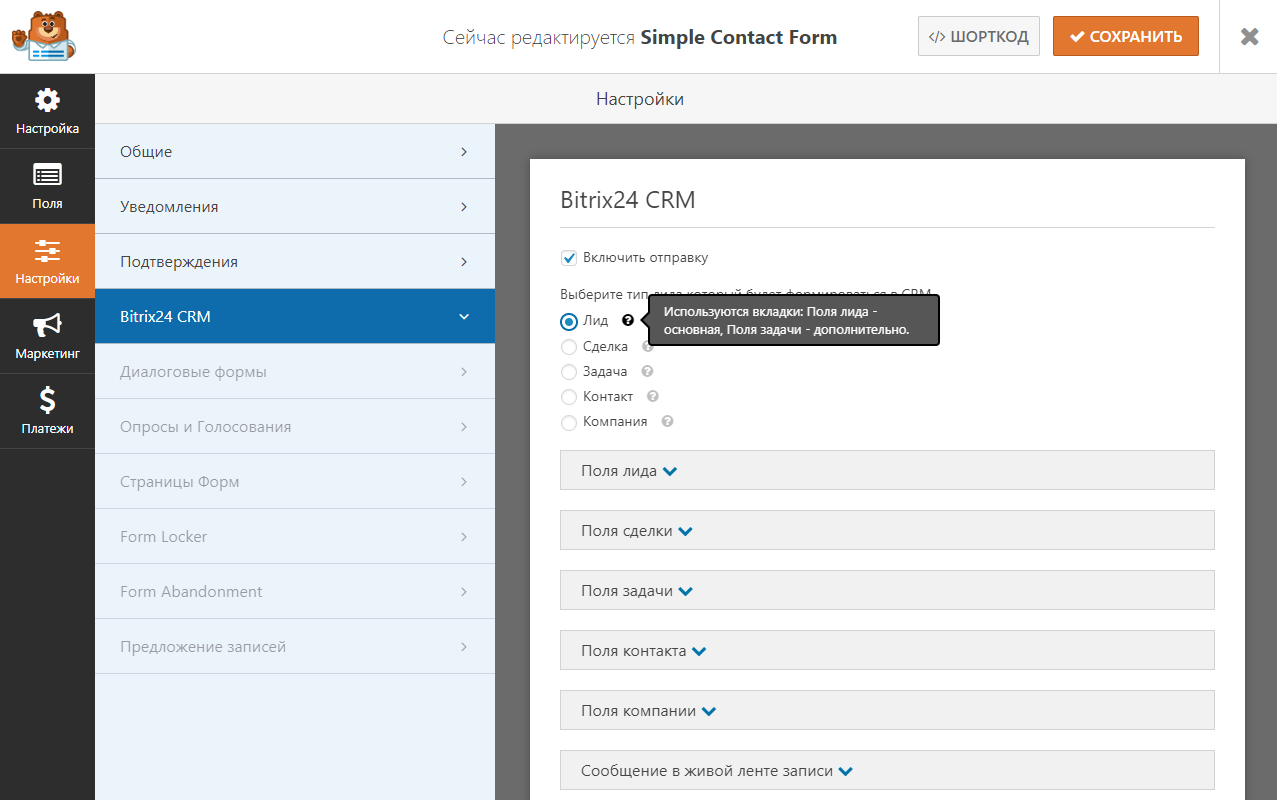
Отметьте чекбокс «Включить отправку».
Выберите тип, который будет формироваться в CRM (лид, сделка, задача, контакт или компания).
Заполните поля и сохраните.
Теперь, когда форма будет отправляться, данные будут переданы в Bitrix24.
Ниже пример заполнения полей.
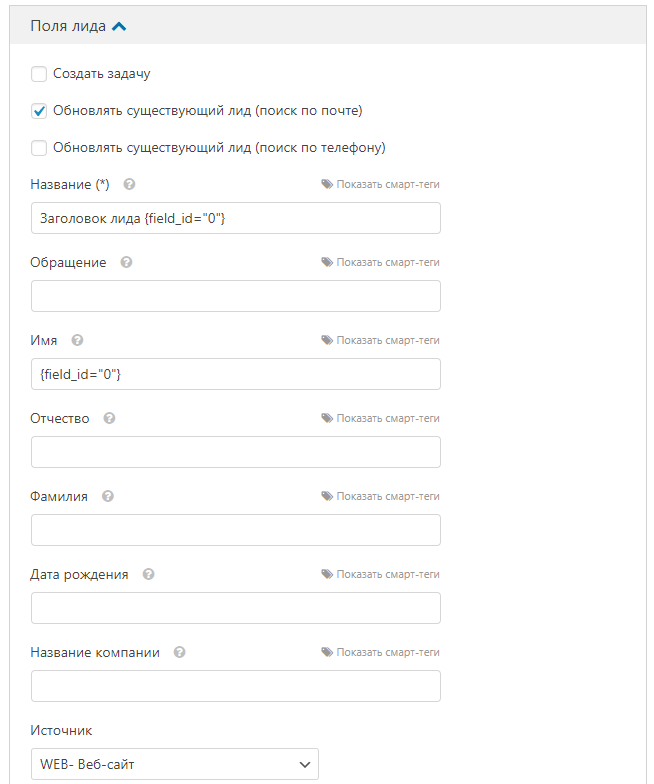
Другие заполняются по аналогии.
Дополнительные шорткоды
- {utm_source}
- {utm_medium}
- {utm_campaign}
- {utm_term}
- {utm_content}
- {roistat_visit}
- {gaClientID}
- {yandexClientID}

